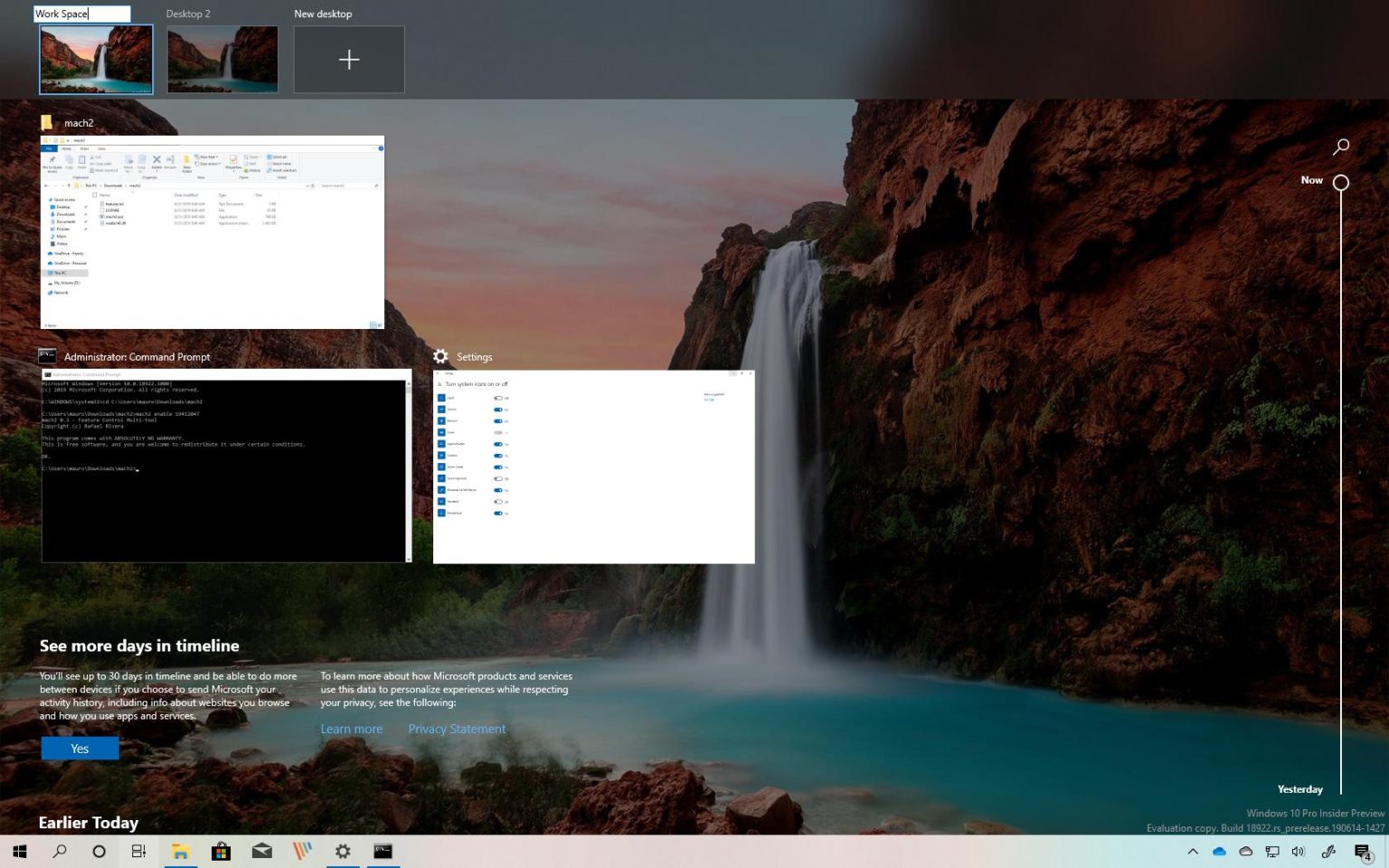Sur Windows 10, à partir de la build 18922 (qui fait partie de la mise à jour 20H1), Microsoft teste de nouvelles fonctionnalités, notamment une nouvelle application Cortana et la possibilité de renommer enfin les bureaux virtuels dans l'expérience Task View.
Bien que la possibilité de créer des bureaux virtuels pour mieux organiser et regrouper vos tâches existe depuis des années, même sous Windows 10, chaque bureau utilise toujours des noms génériques tels que « Bureau 1 » et « Bureau 2 », ce qui rend difficile la distinction entre chaque bureau virtuel. espace. Cependant, il semble que cela va changer à mesure que Albacore, utilisateur de Twitter découvert que la prochaine version du système d'exploitation inclura une option pour renommer les bureaux virtuels.
La fonctionnalité n'est encore disponible pour personne, mais si vous utilisez Windows 10 build 18922, il existe un moyen de la forcer à apparaître dans votre installation à l'aide d'un outil tiers appelé « mach2 » de Rafael Rivera.
Dans ce guide, vous apprendrez les étapes pour forcer l'option de renommer les bureaux virtuels comme vous le souhaitez sous Windows 10 20H1.
Comment activer l'option de renommage des bureaux virtuels sur Windows 10
Suivez ces étapes pour activer l'option permettant de renommer les bureaux virtuels sur Windows 10 20H1 :
Avertissement: Il s'agit d'une application tierce et elle est proposée sans aucune garantie. Même s’il devrait fonctionner comme annoncé, vous ne devez l’utiliser qu’à vos propres risques. En outre, il est possible que l'antivirus Windows Defender identifie cette application comme malveillante, mais selon l'auteur, il s'agit d'un faux positif.
-
Téléchargez la dernière mach2 Dossier compressé.
-
Double-cliquez sur le dossier zip.
Conseil rapide: Vous devrez télécharger le dossier zip qui correspond à l'architecture de votre système (x86 ou x64), vous pouvez vérifier la version de Windows 10 sur laquelle vous utilisez Paramètres > Système > À propos.
-
Clique le Extraire tout du ruban « Outils de dossier compressé ».
-
Clique le Extrait bouton.
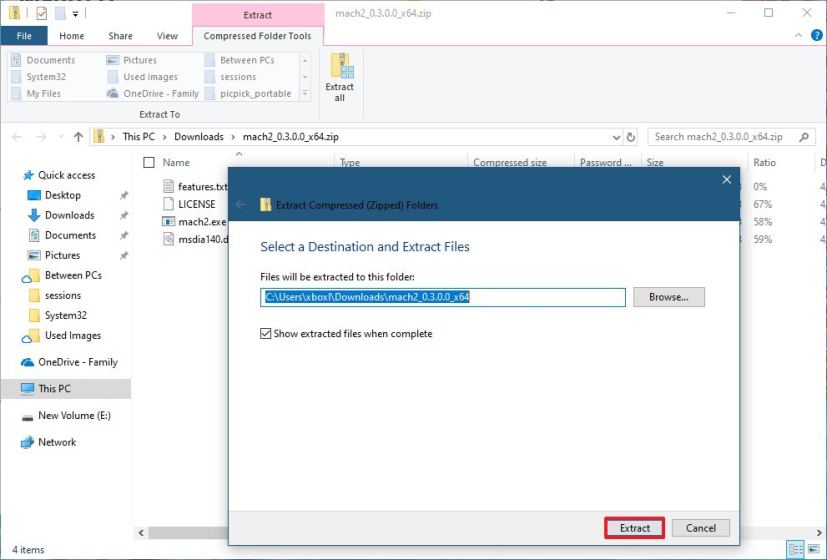
Extraire les fichiers zip sous Windows 10 -
Copiez le chemin vers le dossier.
-
Ouvrir Commencer.
-
Rechercher Invite de commandecliquez avec le bouton droit sur le premier résultat et sélectionnez le Exécuter en tant qu'administrateur option.
-
Tapez la commande suivante pour accéder au dossier mach2 et appuyez sur Entrer:
cd C:YOURFOLDERPATHDownloadsmach2_0.3.0.0_x64
Dans la commande n'oubliez pas de changer le chemin d'accès au dossier avec votre chemin.
-
Tapez la commande suivante pour activer l’en-tête Paramètres et appuyez sur Entrer:
mach2 enable 19412047
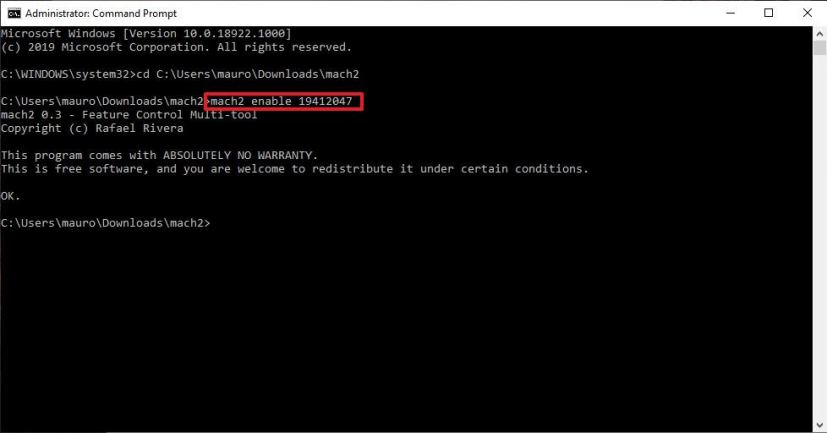
Activer l'option de renommage du bureau virtuel sur Windows 10 20H1 -
Redémarrez votre ordinateur.
Une fois les étapes terminées, cliquez sur le bouton Affichage des tâches et lors de la création d'un deuxième bureau virtuel, cliquez sur le nom par défaut qui vous permettra de renommer le bureau comme vous le souhaitez.
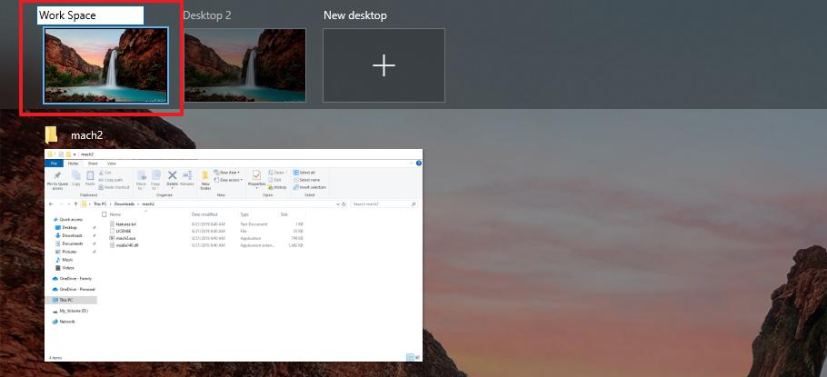
Bien que Microsoft travaille à introduire une option permettant de renommer les bureaux virtuels, il n'est pas clair si cette fonctionnalité sera un jour disponible dans la version finale de Windows 10.
Pourquoi vous pouvez faire confiance à Winfix.net
L'auteur combine les connaissances d'experts avec des conseils centrés sur l'utilisateur, des recherches et des tests rigoureux pour garantir que vous recevez des guides techniques fiables et faciles à suivre. Passez en revue le processus de publication.